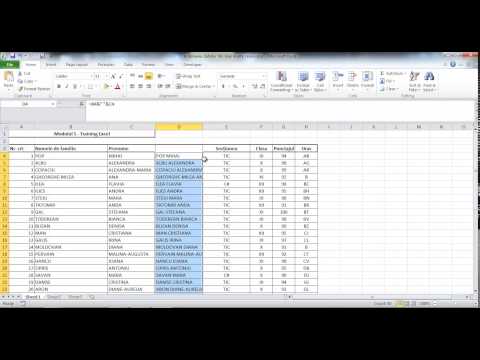Actualizarea Apple iOS 8 a redus performanța pe multe dispozitive mobile Apple. Iată ce puteți face pentru a spori performanța:
Pași

Pasul 1. Reduceți mișcarea de paralaxă
Accesați setările. Faceți clic pe General, apoi pe Accesibilitate. Atingeți Reduceți mișcarea pentru ao activa. Aceasta va opri mișcarea aplicațiilor de pe ecranul de pornire.

Pasul 2. Reduceți transparența
În setări, atingeți General, Accesibilitate și Creșteți contrastul, în această ordine. Atingeți Reduceți transparența, astfel încât să fie verde. Când este activat, nu va arăta la fel de bine, dar sperăm că ar trebui să sporească performanța.

Pasul 3. Asigurați-vă că aveți suficient spațiu de stocare
În setări, navigați la spațiul de stocare. Acest lucru ar trebui găsit în setările generale. Dacă aveți mai puțin de 1G de spațiu de stocare, încercați să ștergeți unele fotografii sau aplicații până când aveți mai mult de 1G de spațiu.

Pasul 4. Resetați toate setările
Mergi la Setari. Accesați General, apoi Resetați, apoi Resetați toate setările. Aceasta nu va șterge nimic, ci doar va schimba majoritatea setărilor înapoi la setările din fabrică.